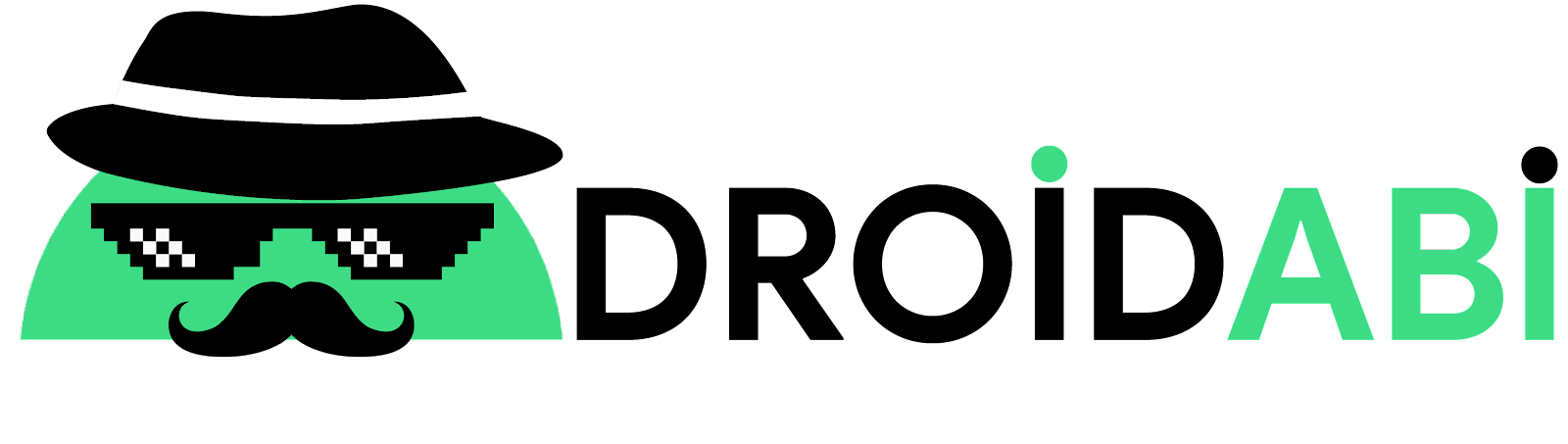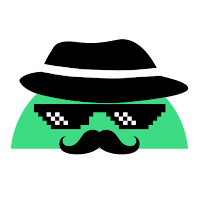Telefon ekranı TV'ye nasıl yansıtılır? sorusuna bu yazımızda detaylı olarak yanıt vermeye çalışacağız. Bunu
yaparken tüm yöntemleri sizler için listeleyerek aralarından en uygununu
seçmenize olanak sağlayacağız.
Telefon ekranı TV'ye nasıl yansıtılır?
Telefonunuzun veya tabletinizin ekranını TV'ye yansıtmak için iki seçeneğiniz bulunuyor. Smart TV sahibi iseniz zaten bunu ekstra hiç bir aparata gerek duymadan yapabiliyorsunuz. Bizim asıl ilgilendiğimiz konu televizyon Smart TV değilse nasıl aktaracağız? Aşağıda ki yöntemleri beraber inceleyelim.
Smart TV'ye Telefon Ekranı Yansıtma
Akıllı telefonunuzun ekranını kablosuz olarak bir TV'ye aktarmak için seçenekleriniz mevcut. Bunlardan biri de Smart TV'ye aktarma olarak karşımıza çıkıyor. Akıllı cihazınızın ekranını Smart TV'ye aktarmak için Smart TV ile aynı WiFi ağına bağlı olmanız yeterli oluyor. Bazı modeller de ise direkt olarak hotspot oluşturan Smart TV, WiFi üzerinden TV'ye bağlanmanızı istiyor. Bu bütün televizyon modellerinde ayrı seçeneklerle oluştuğundan burdan adım adım anlatmak yanlış yönlendirmeye sebep olacaktır.
Normal Televizyonu Smart'a Çevirme
Normal televizyonunuzu Smart'a çevirip görüntü aktarmadan, telefonunuz da ne yapıyorsanız yapın TV'de de yapabilirsiniz. Bunun için bir TV Box almalısınız. İsteğinize göre Apple TV olarak alıp iOS deneyiminizi TV'ye taşıyabilirsiniz veya bir Xioami Mi Box alarak televizyonunuzu çok çeşitli bir Android'e çevirebilirsiniz. Bu cihazları ekransız telefon olarak düşünebilirsiniz. Telefonunuz da ne yapıyorsanız TV'nizi ekran olarak bağlayarak bu cihazdan da yaptıklarınızı yapabilirsiniz.
Smart olmayan TV'ye Telefon Ekranı Yansıtma
Smart özelliği olmayan TV'ye nasıl telefon ekranını yansıtabiliriz? sorusuna geliyoruz. Aslında Smart TV sahipleri yazdığımız makaleyi pek aratmıyor. Çoğu kullanıcı bunu Normal TV'ye Telefon Ekranını nasıl aktarırım? şeklinde arıyor. Biz de DroidAbi olarak aşağıda başlık başlık sizler için yöntemleri listeliyoruz.
Chromecast ile TV'ye Görüntü Yansıtma
Chromecast cihazını satın alarak normal TV'ye çok rahat görüntü aktarımı sağlayabilirsiniz. Chromecast için tek gereken şey TV'nizin HDMI portu olması... Cihazı TV'nin HDMI girişine taktığınız anda kumandanızdan HDMI birimini seçerek cihazı aktif hale getirebilirsiniz. Görüntü alabilmek için Chromecast'i ve Cihazınızı aynı WiFi ağına bağlamanız yeterli oluyor.
Chromecast nasıl kullanılır?
Chromecast edindiniz ancak nasıl kullanacağınız hakkında yardıma ihtiyacınız varsa sizin için o kısmı da hallediyoruz. Chromecast ilk kutusundan çıktığında bunu bir USB aracılığı ile enerjiye bağlamamız gerekiyor. TV'nizin üstünde USB portu bulunuyorsa Chromecast'i bu porta bağlayarak, bulunmuyorsa herhangi bir 5V güce sahip şarj adaptörü ile de çalıştırabilirsiniz. Daha sonrasında ise HDMI kablosu ile cihazımızın bağlantısını TV ile gerçekleştiriyoruz. Play Store'da bulunan Google Cast uygulamasını telefonumuza veya tabletimize indirerek yönergeleri takip ediyoruz. Artık cihazınız Chromecast ile eşleşmiş ve görüntüyü aktarmak için hazır halde bekliyor olacaktır.
Sadece Kablo ile Telefonunuzu Televizyona Yansıtma
Ekstra bir cihaz almadan sadece kablo ile de görüntü aktarmak mümkün, ancak TYPE-C portuna sahip yeni nesil bir Android veya yeni yeni nesil LIGHTNING girişine sahip iPhone kullanıyorsanız... Chromecast ile kıyaslandığında herhangi bir aktarım eksileri veya artıları bulunmuyor. Orjinal Chromecast için söylüyoruz ki çakma olarak nitelendirilen AnyCast gibi markalar da denemiş değiliz. Ama kablolu kullanım ile kablosuz kullanımı karşılaştırmak gerekirse ve ikisi de görüntü aktarımında aynı ise Chromecast'i tavsiye etmek yanlış olmaz. Bu kabloları cihazınıza göre "HDMI iPhone" veya "HDMI Android" olarak arattığınız da karşınıza seçenekler çıkacaktır.
Micro HDMI Kablo ile Tableti TV'ye Yansıtma
Son olarak sadece bazı Tablet modellerinde bulunan micro-HDMI portu için satın alacağınız bir kablo ile de görüntüyü çok rahat TV'ye HDMI portunu kullanarak aktarabilirsiniz. Tabletinizin özelliklerini Google ile arattığınız da micro-HDMI girişi olup olmadığını görebilirsiniz.
Bu yazımız bu kadar ancak soru sormak istediğiniz de yorumlar da tekrar görüşebiliriz.